2024年2月15日
今回は、「連結(ジャンクション)オブジェクト」の権限について確認します。
前回の記事でも、「連結(ジャンクション)オブジェクト」を取り上げ、
「主側のレコードが削除されると、従側のレコードがどのようになるか」を考えました。
今回は、紙面の関係で前回取り上げられなかったところを確認していきます。
では権限の話に進む前に、前回の復習をしましょう。
連結オブジェクトの設定手順は前回ブログを参照してください 前回ブログリンク
(使用方法)
主従関係を使用して、2 つのオブジェクト間で「多対多」リレーションモデルを形成することができます。多対多リレーションでは、1 つのオブジェクトの各レコードを他のオブジェクトの複数のレコードにリンクでき、またその逆のリンクも可能です。たとえば、Bug という名前のカスタムオブジェクトを作成し、1 つのバグを複数のケースに、また 1 つのケースを複数のバグに関連付けることが考えられます。多対多リレーションをモデル化するとき、「連結オブジェクト」を使用して相互に関連付ける 2 つのオブジェクトを接続します。
(使用例)
「Bug (バグ)」という名前のカスタムオブジェクトを作成し、1 つのバグを複数のケースに、また 1 つのケースを複数のバグに関連付けることが考えられます。
「BugCaseAssociation」 (バグ/ケース関係) など、目的を示す表示ラベルでオブジェクトに名前を付けます。
[レコード名] 項目は、自動採番データ型の使用をお勧めします。
[保存] 時にカスタムタブウィザードを起動しないでしてください。連結オブジェクトには、タブは必要ありません。
※Salesforceのヘルプ「多対多オブジェクトリレーションの作成」のシナリオを参考に設定しています
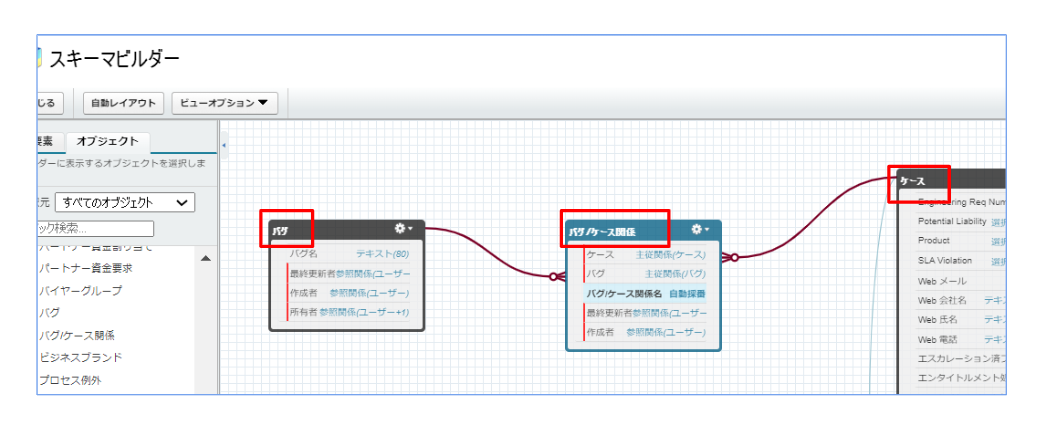
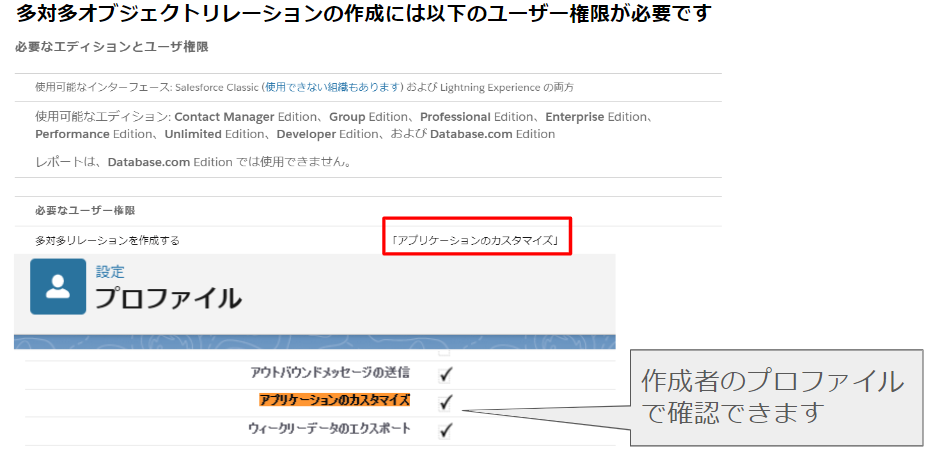
カスタムオブジェクトが、標準オブジェクトとの主従関係の従側にある場合は、組織の共有設定は [親レコードに連動] に設定されており、これを編集することはできません。
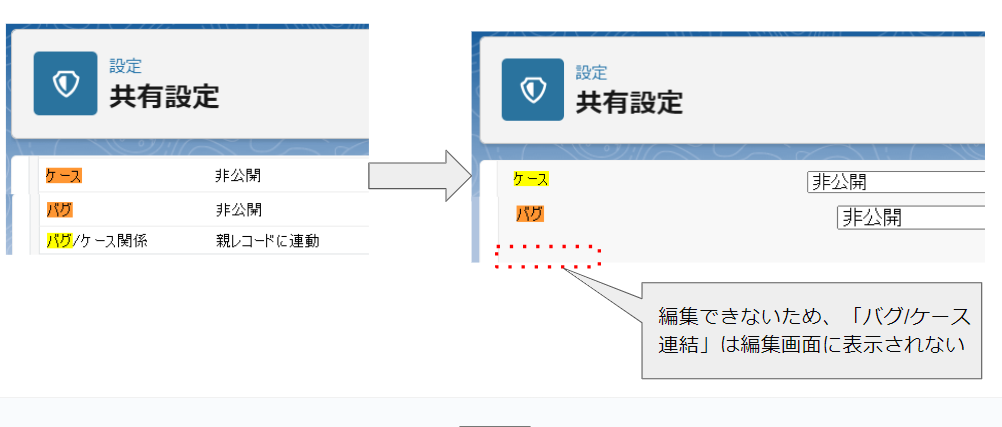
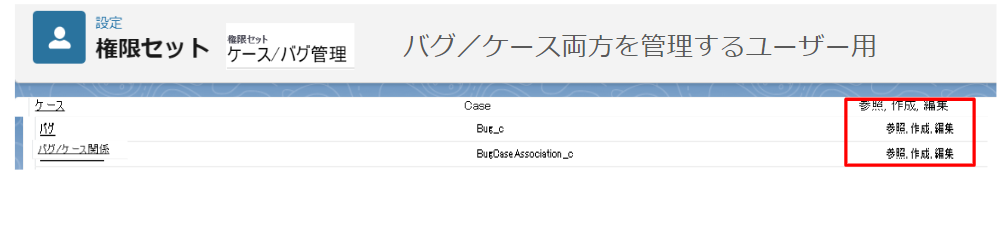
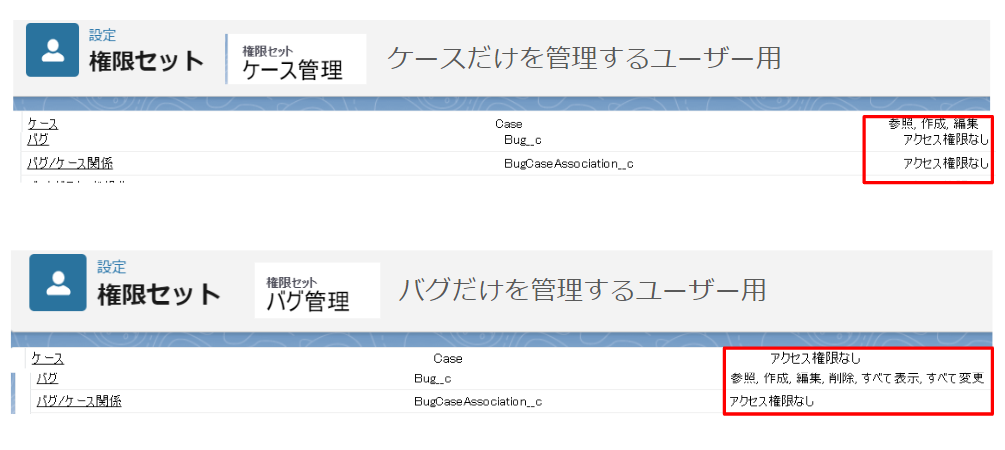
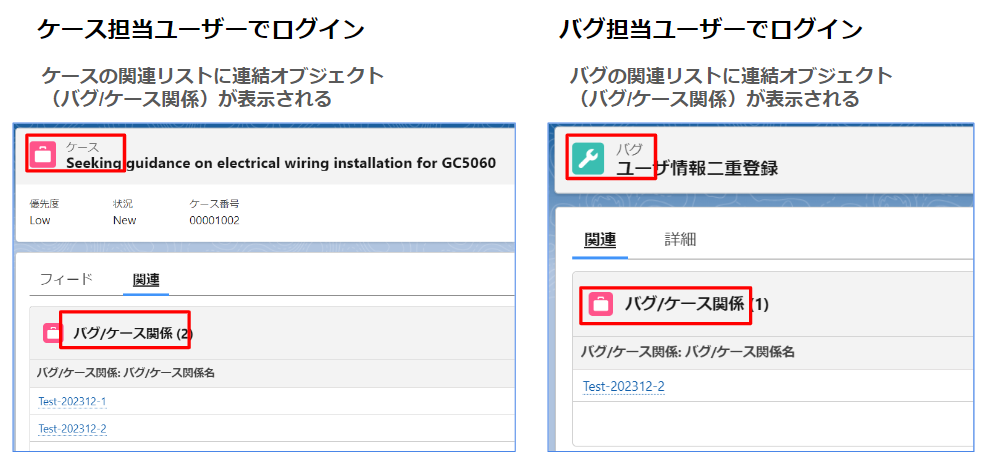
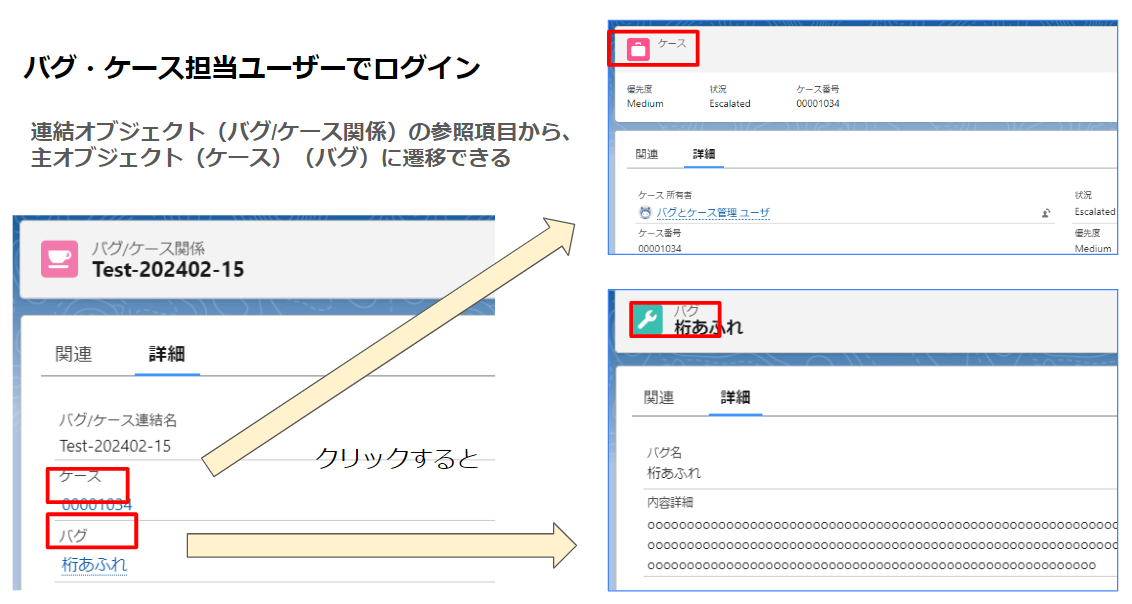
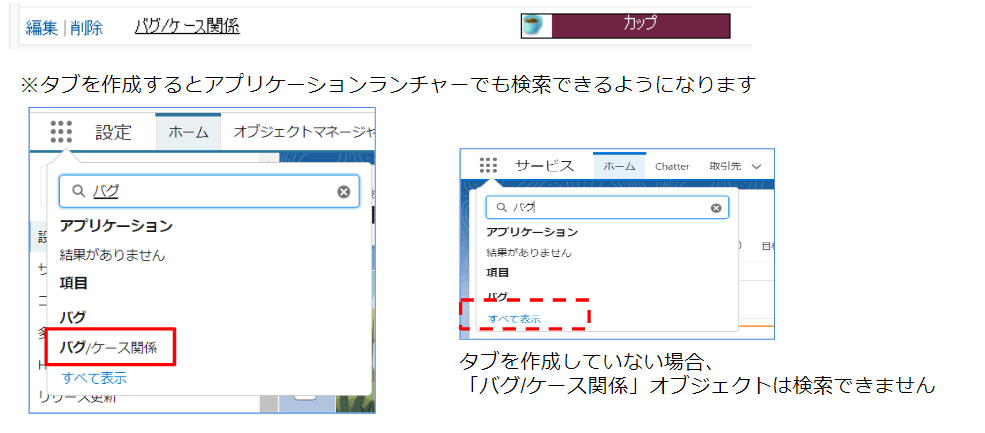
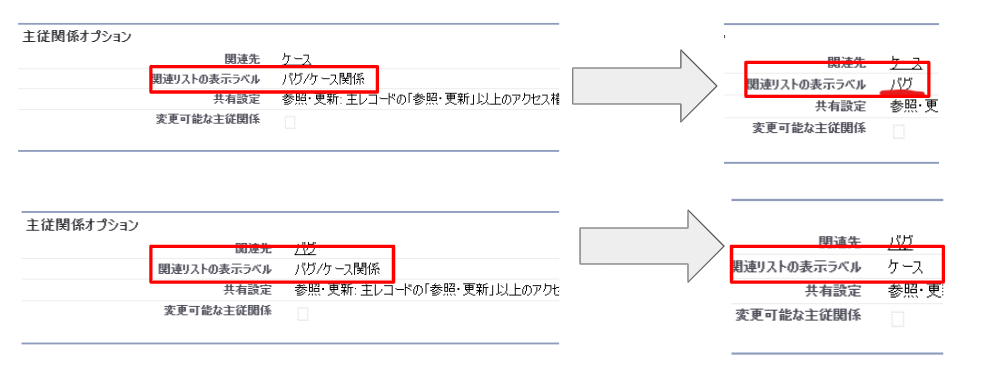
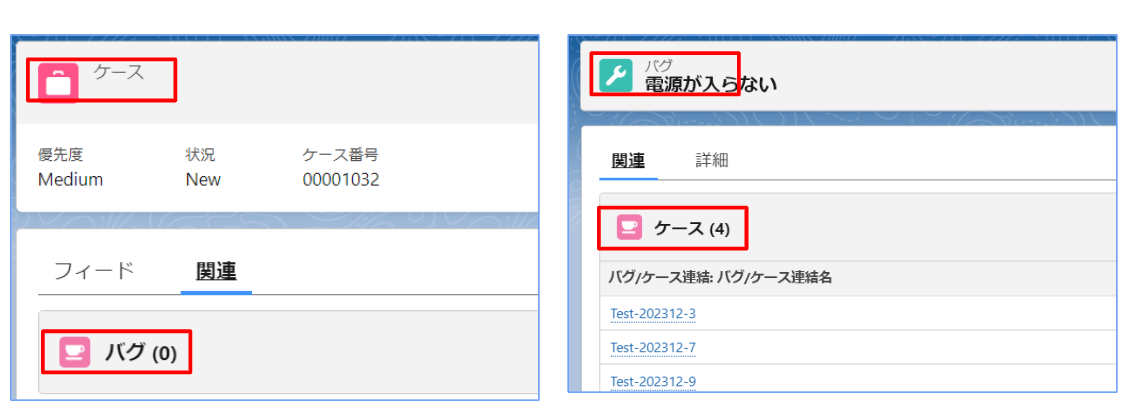
オブジェクトにカスタムリレーション項目を作成することにより、各種リレーションを定義できます。
リレーションタイプにより、データの削除やレコードの所有者、セキュリティ、ページレイアウトの必須項目の扱い方が異なります。
主従 (1:n) — 主オブジェクトが従オブジェクトの動作を制御する、親子リレーション。
・主従 (1:n) — 主オブジェクトが従オブジェクトの動作を制御する、親子リレーション。
主オブジェクトのレコードを削除すると、関連する従レコードも削除されます。
従レコードは、主レコードの共有設定およびセキュリティ設定を継承します。
従レコードのページレイアウトには、主従関係項目が必要です。
・カスタムオブジェクト間、またはカスタムオブジェクトと標準オブジェクト間の主従関係を定義できます。
ただし、標準オブジェクトが、カスタムオブジェクトのあるリレーションの従側になることはできません。
・多対多 — 主従関係を使用して、任意の 2 つのオブジェクト間で「多対多」リレーションモデルを形成できます。
多対多リレーションでは、1 つのオブジェクトの各レコードを他のオブジェクトの複数のレコードにリンクでき、またその逆のリンクも可能
・参照 (1:n) — 2 つのオブジェクトをリンクしますが、削除やセキュリティへの影響はありません。
主従項目とは異なり、参照項目は自動的に必須項目に設定されるわけではありません。
親レコードが必須か
・主従関係:参照項目の入力必須
(参照関係:入力は任意。項目設定で必須項目に設定も可能)
親レコードを削除した場合の子レコード
・主従関係:親レコードが削除されると、子レコードも削除される
(参照関係:親レコードが削除されても、子レコードは削除されない)
その他
・連結オブジェクトは、別の主従関係の主側には設定できない
・従側では主の項目を使用して数式項目と入力規則を作成できる
・親レコードには積み上げ集計項目が設定でき、子レコードの対象の値を集計することが可能
集計は子レコード間の最大値・最小値・合計・平均値が集計できる
(参照関係:子のデータの集計はできない)
今回は連結オブジェクトの権限関連のほか、カスタムタブや表示名についても確認しました。
権限周りに自信がない方のために、トレイルヘッドやサクセスナビもご紹介しています。
お好きなペースで復習してみてください。
Salesforceには、たくさんの連結オブジェクトを使用する商品もありますので、
まだ業務で出会っていない方も、この機会にぜひ設定までやってみてください。
https://help.salesforce.com/s/articleView?id=sf.relationships_manytomany.htm&type=5
多対多オブジェクトリレーションの作成
https://help.salesforce.com/s/articleView?id=sf.overview_of_custom_object_relationships.htm&type=5
オブジェクトリレーションの概要
https://trailhead.salesforce.com/ja/content/learn/modules/data_modeling/object_relationships
オブジェクトのリレーションを作成する(トレイルヘッド)
https://successjp.salesforce.com/article/NAI-000141
オブジェクトの関係を理解しよう(サクセスナビ)
https://successjp.salesforce.com/article/NAI-000105
プロファイルと権限セットを使って、アクセス方法や権限を設定する(サクセスナビ)